首页 > 电脑教程
笔者还原win10系统找到Internet Explorer的修复教程
2021-12-06 19:01:57 电脑教程
今天教大家一招关于win10系统找到Internet Explorer的操作方法,近日一些用户反映win10系统找到Internet Explorer这样一个现象,当我们遇到win10系统找到Internet Explorer这种情况该怎么办呢?我们可以1.在微软小娜/搜索框中键入“Internet Explorer”。他会说:“嘿小娜,打开Internet Explorer”如果在这里您不能打开。 2.右键单击在微软小娜/搜索窗口中的“Internet Explorer”。下面跟随小编脚步看看win10系统找到Internet Explorer详细的设置方法:
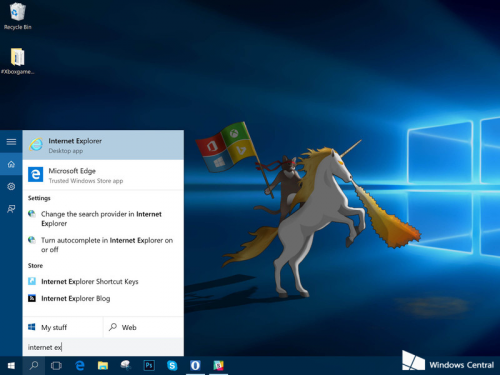
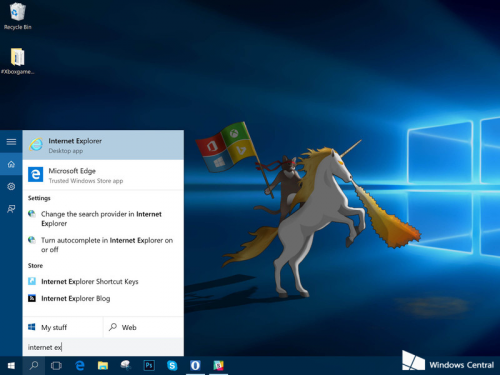
Internet Explorer它不会在“所有应用”中显示,不过没关系,你可以只使用微软小娜/搜索框来找到它。
你要想使用Internet Explorer,请遵循这些简单的步骤。
1.在微软小娜/搜索框中键入“Internet Explorer”。他会说:“嘿小娜,打开Internet Explorer”如果在这里您不能打开。
2.右键单击在微软小娜/搜索窗口中的“Internet Explorer”。
3.添加为你的开始菜单点击磁贴“附到开始。”
4.只需点击“附到任务栏”它就将会保存在你的任务栏上。
现在,每次你需要使用Internet Explorer,只需点击即可。是不是很简单呐!
以上就是在Win10里如何找到Internet Explorer方法介绍,很简单啊,大家可以尝试哦!
看完这篇关于win10系统找到Internet Explorer的操作方法的教程,有需要的用户们可以采取上面的方法步骤来进行操作吧,更多相关教程,请继续关注我们。
相关教程推荐
- 2021-11-11 win7能再还原到win10吗,win10变成win7怎么还原
- 2021-09-30 win7怎么调整屏幕亮度,win7怎么调整屏幕亮度电脑
- 2021-11-26 win7笔记本如何开热点,win7电脑热点怎么开
- 2021-11-25 360如何重装系统win7,360如何重装系统能将32改成
- 2021-11-12 win7未能显示安全选项,win7没有安全模式选项
- 2021-11-19 联想天逸5060装win7,联想天逸310装win7
- 2021-07-25 win7无法禁用触摸板,win7关闭触摸板没有禁用选项
- 2021-07-25 win7卡在欢迎界面转圈,win7欢迎界面一直转圈
- 2021-11-12 gta5一直在载入中win7,win7玩不了gta5
- 2021-09-16 win7一直卡在还原更改,win7一直卡在还原更改怎么
热门教程